XiaomiをPCに画面ミラーリングするための素晴らしい4つの方法
あなたがプレゼンテーションに座っている状況を考えてみましょう。 主にポイントを開発するために同僚に対処して説明する必要のある主要な要因を発見し、ポイントを超えて移動させます。 そこに座っている人にスマホの画面を一度に見せることは非常に難しいでしょう。 特定の懲戒処分や時間のロスを避けるために、部屋の中で誰もが見ることができるように、画面をより大きく、より広いものにミラーリングする必要があります。 この記事では、Xiaomiやその他のAndroidスマートフォンをPCにミラーリングするために採用されたさまざまなメカニズムについて検討します。
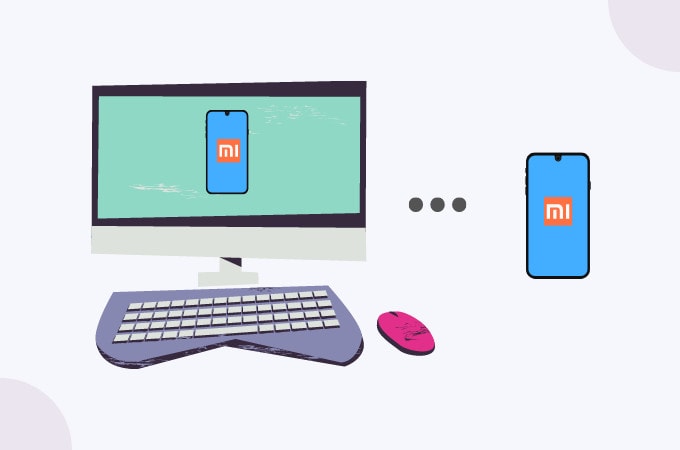
パート1:MirrorGoを使用したPCへのXiaomiの画面ミラーリング
PCに画面ミラーリングを実装するのに役立つ方法はたくさんあるかもしれません。 ただし、問題は、実施されているアプローチの品質にあります。 AndroidをPCにスクリーンキャストするために使用できるさまざまなメカニズムを実現する一方で、作業するための最もユニークで一貫性のあるインターフェイスを提供する別のアプローチがあります。 Wondershare MirrorGo 他の既存のプラットフォームよりも優れており、スクリーンキャストのダイナミクスを強化するユーザーエクスペリエンスを提供します。 ディスプレイでのHDの結果に続いて、MirrorGoは、Androidスマートフォンでプレイしているときに疲れた目を免除するための完璧なメカニズムとして正式に定着しました。 MirrorGoで提供されるミラーリング機能に従い、それ自体をスクリーンレコーダーおよびスクリーンキャプチャーと見なします。 これにより、他の既存のミラーリングソリューションと比較して、より拡張性の高いユーティリティが得られます。 MirrorGoを完璧なオプションにするもうXNUMXつの側面は、Androidスマートフォン全体でデータを保持できる同期機能です。 XiaomiをPCに共有することは、MirrorGoを使用した非常に簡単な手順です。これは、次のガイドから理解できます。

Wondershare MirrorGo
あなたのAndroidデバイスをあなたのコンピュータにミラーリングしてください!
- ドラッグアンドドロップ コンピュータと電話の間で直接ファイル。
- 送受信 メッセージ SMS、WhatsApp、Facebookなどを含むコンピューターのキーボードを使用する。
- 複数表示 通知 あなたの電話を拾うことなく同時に。
- 保湿ケアを行うことで、水分と油分のバランスを整えていきましょう。 Androidアプリ フルスクリーン体験のためにあなたのPC上で。
- USBレコーディング あなたの古典的なゲームプレイ。
- スクリーンキャプチャ 重要なポイントで。
- シェアする 秘密の動きと次のレベルの遊びを教えます。
ステップ1:コンピューターを電話に接続する
XiaomiをPCにUSBケーブルで接続する必要があります。 接続後、プロンプトメッセージに表示される「ファイル転送」のオプションをタップする必要があります。

ステップ2:USBデバッグ
コンピューターとの接続が正常に確立されたら、Xiaomiの設定にアクセスし、リストの[システムと更新]セクションに移動する必要があります。 これに続いて、開発者向けオプションをタップして、USBデバッグのオプションを含む次のウィンドウに進む必要があります。 使用可能なトグルで設定を有効にします。

ステップ3:ミラーリングを確立する
接続を確立するためのプロンプトメッセージが画面に表示されます。 「OK」をタップして、PCでAndroidを正常に減衰させます。

ステップ4:ミラーリングが実行されます。
これで、Xiaomi電話の画面がコンピューターの画面に表示されます。
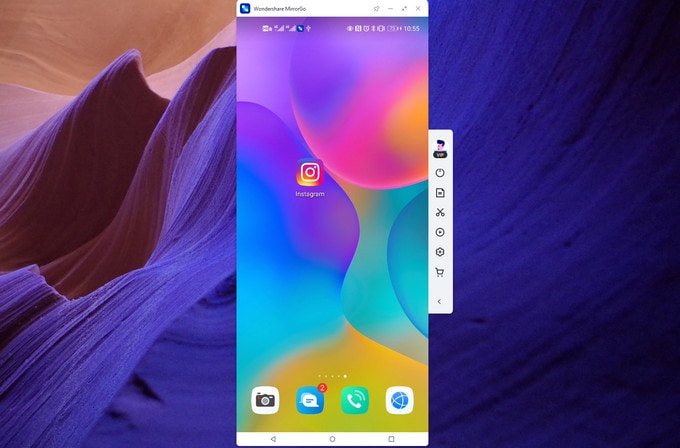
パート2:USB経由でXiaomiをPCに画面ミラーリング– Scrcpy
電話のScrcpyを使用して、XiaomiをPCに画面ミラーリングする別の従来のメカニズムを利用できます。 最初に、インターネットから簡単にダウンロードできる拡張ファイルがコンピューターに必要です。
ステップ1:抽出して起動する
Scrcpyのアーカイブフォルダーをコンピューターにダウンロードした後、ファイルを抽出して.exeファイルを起動する必要があります。 ただし、プロンプトエラーを回避するために、AndroidフォンをPCに接続することが重要です。
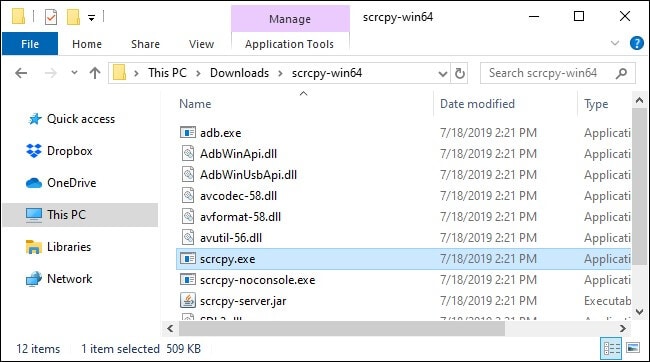
ステップ2:携帯電話でUSBデバッグを有効にする
電話で[設定]を開き、[電話について]セクションにアクセスする必要があります。 「開発者向けオプション」が有効になっていない場合は、画面に表示されているビルド番号を複数回タップしてから、画面を開き、リストから「USBデバッグ」のオプションを選択して有効にする必要があります。
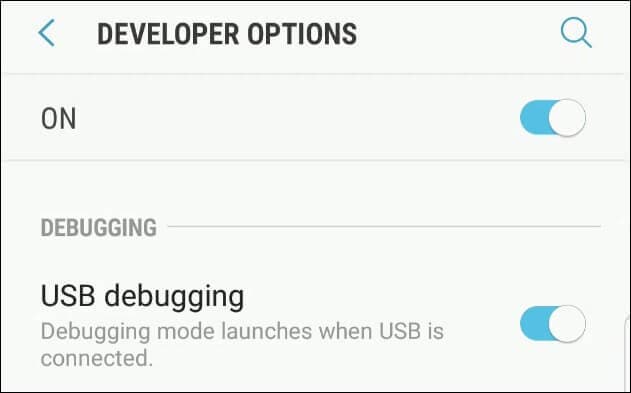
ステップ3:Scrcpyファイルを実行する
USBデバッグモードを有効にした後、コンピューターで.exeファイルを再起動し、電話で受信したすべてのプロンプトメッセージを許可する必要があります。 これにより、Xiaomi画面が矛盾することなくPCに最終的にミラーリングされます。 ただし、電話機をUSB接続から切り離すとすぐにプロセスが経過することに注意してください。
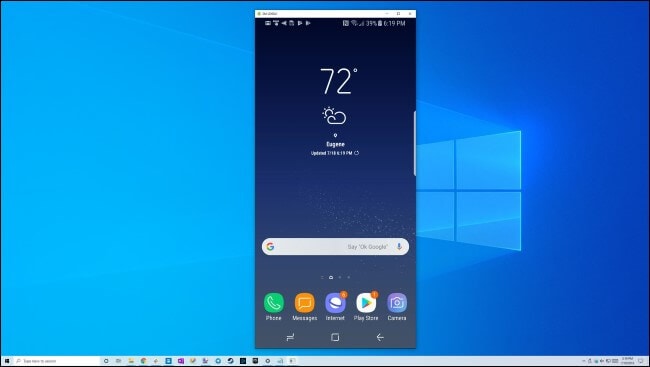
パート3:XiaomiをPCにワイヤレスで画面ミラーリング– Vysor
Vysorは、XiaomiなどのAndroid携帯用の非常に強力な画面ミラーリングアプリケーションとしての地位を確立しています。 Vysorを使用してXiaomiをPCにミラーリングしたいユーザーにUSBおよびADB接続を提供します。 このアプリケーションは、市場で最高と呼ばれる可能性があります。 しかし、それでも多くの消費者にとって非常に独特な欠点があります。 多くの人が、USB接続を介した画面ミラーリングにVysorを使用するよりも、携帯電話のバッテリーの消耗率が高いと報告しています。 この記事では、XiaomiをPCに画面共有する際のADB接続の使用法を紹介することを楽しみにしています。
ステップ1:携帯電話でUSBデバッグを開始する
ADB接続を介してXiaomiを接続するには、電話でUSBデバッグを有効にする必要があります。 自動的に有効にならない場合は、電話の「設定」に近づき、「電話について」を開く必要があります。 開発者向けオプション内でUSBデバッグのオプションを有効にする前に、ビルド番号を複数回タップして、「開発者向けオプション」を開くか、これまでに行ったことがない場合は有効にする必要があります。
ステップ2:PCでコマンドプロンプトを開く
PCでコマンドプロンプトをオンにして、ADBコマンドターミナルを開始します。 そのためには、「adb tcpip 5556」と入力して、ADBをTCPIPモードで再起動する必要があります。

ステップ3:IPアドレスを見つける
これに続いて、XiaomiのIPアドレスを見つける必要があります。 OSバージョンが6.0未満の電話をお持ちの場合は、次のように入力します。
Adbシェル
Netcfg
逆に、Android 7以降の携帯電話の場合は、次のようになります。
Adbシェル
ifconfig
コンピュータに関連付けられているすべてのローカルIPアドレスのリストを示すリストがコマンドプロンプトに表示されます。 Xiaomi AndroidフォンのIPアドレスを見つけて、クリップボードにコピーする必要があります。
ステップ4:IPアドレスを閉じて再入力する
PCを電話に接続するためのIPアドレスを再入力するには、ADBウィンドウを終了する必要があります。 「ADBシェル」と入力してウィンドウを終了します。 ただし、ターミナルは開いたままにしてください。 画面にIPアドレスを再入力します。

ステップ5:USBケーブルを取り外し、接続を確認します
これに続いて、USBケーブルを取り外し、電話のWi-Fiおよびホットスポット接続を介したADB接続を使用して電話を引き続き使用する必要があります。 確認するために、Vysorを介して接続されているデバイスをチェックして、リストでアクティブになっていることを確認できます。 XiaomiをPCに画面ミラーリングするために通常の方法で電話に接続するだけです。
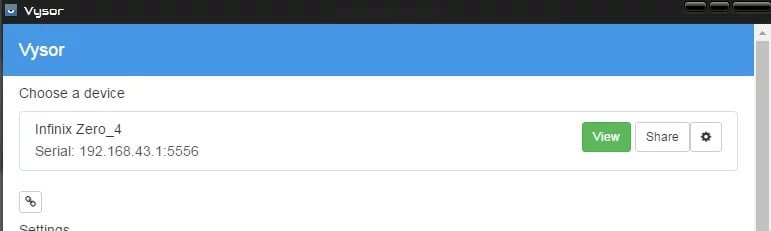
パート4:MiPCSuiteを使用したPCへのXiaomiの画面ミラーリング
ステップ1:MiPCSuiteをダウンロードする
XiaomiをPCに正常に画面共有するには、MiPCSuiteの公式WebサイトにアクセスしてPCにダウンロードします。
ステップ2:PCスイートを起動します
アプリケーションをダウンロードした後、単にそれを起動し、デバイスを接続するオプションを示す前面の画面を観察する必要があります。 USBケーブルを使用してXiaomi電話をPCに接続する必要があります。
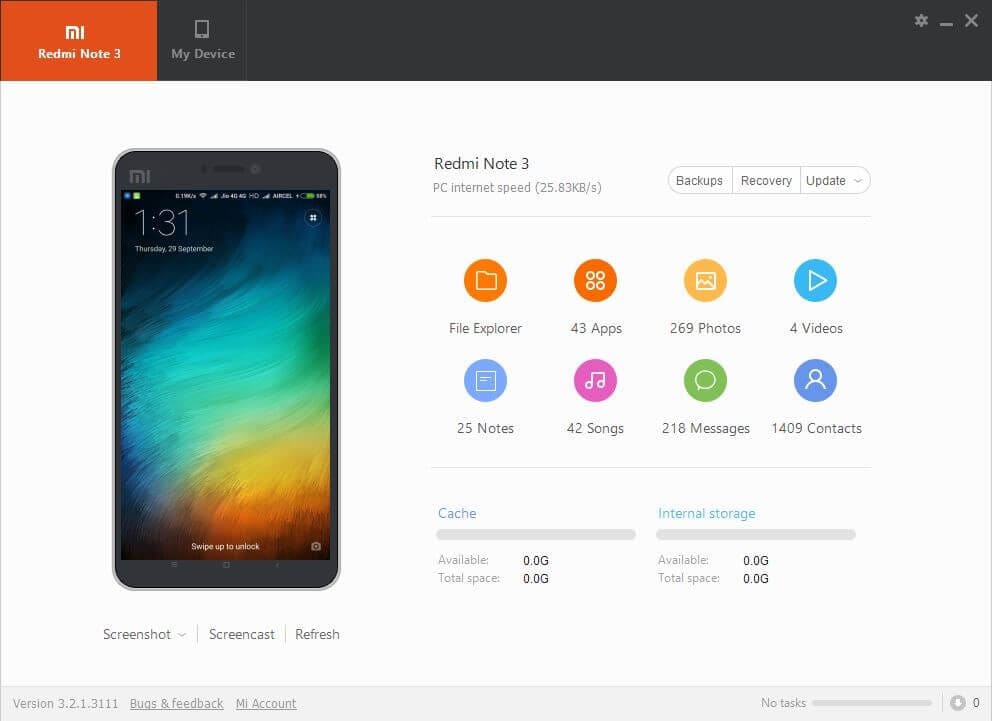
手順3:接続が成功した後にスクリーンキャストを有効にする
お使いの携帯電話は、PCに接続するためのドライバをインストールするのに時間がかかる場合があります。 ドライバが正常にインストールされると、電話の詳細が前面の画面に表示されます。 PCスイートの電話の下部にある「スクリーンキャスト」のオプションを選択するだけです。 これにより、画面がPCに正常に表示されます。
結論
この記事では、XiaomiをPCにミラーリングするために適応できるさまざまな従来の単純な方法を紹介しました。 XiaomiをPCに画面ミラーリングするためのこれらのステップバイステップガイドの十分な知識を得るには、これらのメカニズムを調べる必要があります。
最後の記事
